自定义邮件合并(word域的用法)
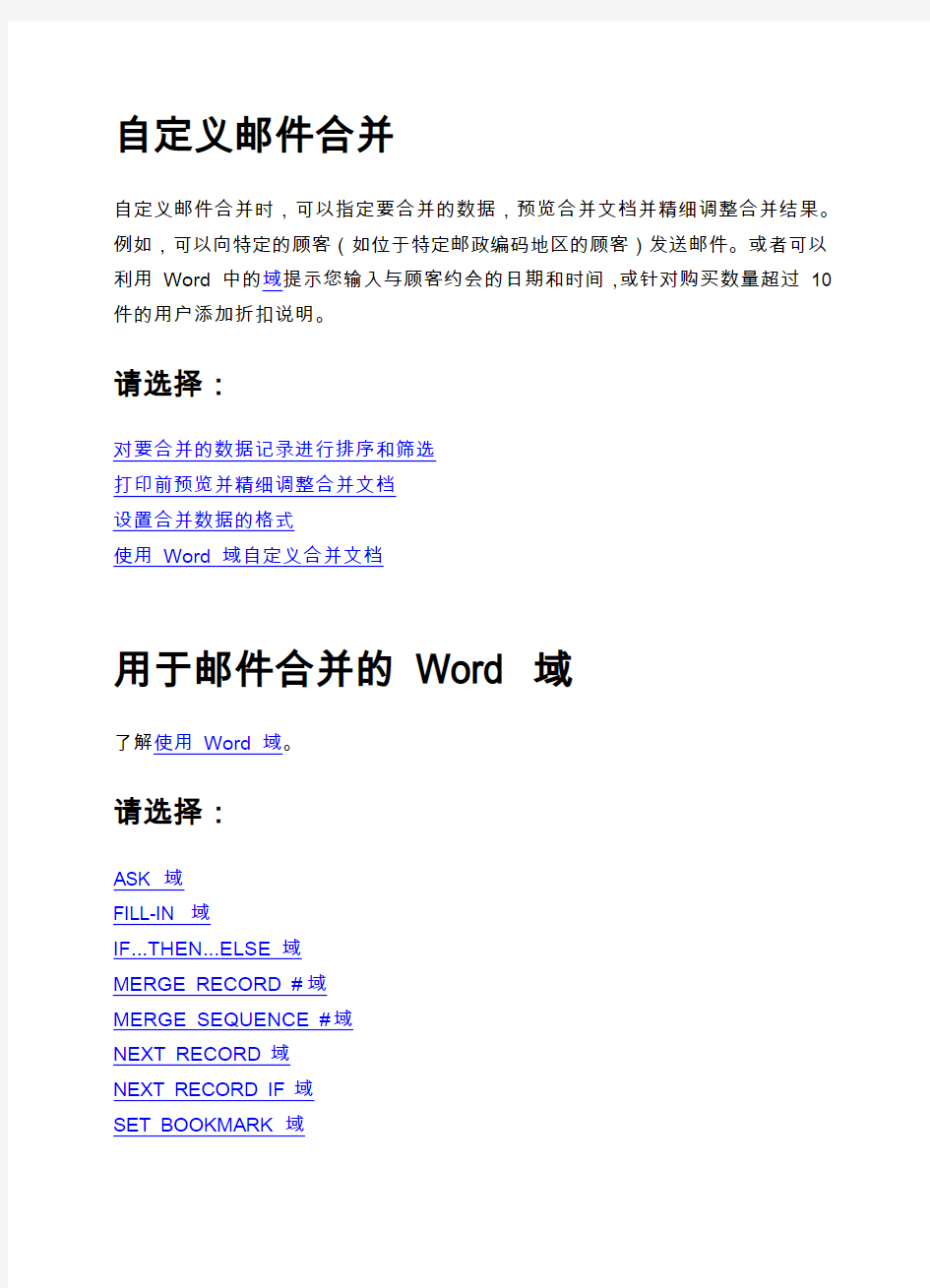
- 1、下载文档前请自行甄别文档内容的完整性,平台不提供额外的编辑、内容补充、找答案等附加服务。
- 2、"仅部分预览"的文档,不可在线预览部分如存在完整性等问题,可反馈申请退款(可完整预览的文档不适用该条件!)。
- 3、如文档侵犯您的权益,请联系客服反馈,我们会尽快为您处理(人工客服工作时间:9:00-18:30)。
自定义邮件合并
自定义邮件合并时,可以指定要合并的数据,预览合并文档并精细调整合并结果。例如,可以向特定的顾客(如位于特定邮政编码地区的顾客)发送邮件。或者可以利用Word 中的域提示您输入与顾客约会的日期和时间,或针对购买数量超过10 件的用户添加折扣说明。
请选择:
对要合并的数据记录进行排序和筛选
打印前预览并精细调整合并文档
设置合并数据的格式
使用Word 域自定义合并文档
用于邮件合并的Word 域
了解使用Word 域。
请选择:
ASK 域
FILL-IN 域
IF...THEN...ELSE 域
MERGE RECORD # 域
MERGE SEQUENCE # 域
NEXT RECORD 域
NEXT RECORD IF 域
SET BOOKMARK 域
SKIP RECORD IF 域
域代码:Next 域
{ NEXT}
指示Word 将下一个数据记录合并到当前生成的合并文档中,而不是重新开始一个新的合并文档。Next 域不产生打印结果。Word 在用“工具”菜单中的“邮件合并”命令设置邮件标签和信封主文档时使用该域。要列出同一文档中多个数据记录的信息,例如一个成员目录或一张价目表,可在“工具”菜单的“邮件合并帮助器”对话框中选择“分类”主文档类型。而且NEXT 域对于在同一个合并文档中打印指定数目的数据记录也是很有用的。
在主文档中第一组合并(MERGEFIELD)域之后插入NEXT 域,否则,Word 在合并时会跳过第一个数据记录。在主文档中对合并域和NEXT 域重复的次数应以填满一页为准,或者为所需的数据记录个数。注意 NEXT 域不能用于脚注、尾注、批注、页眉、页脚或数据源中。NEXT 域不能嵌套在其他域中,也不能与SKIPIF 域联用。
示例
以下示例在每个结果合并文档中打印三组姓名和电话号码:
{ MERGEFIELD Name }{ MERGEFIELD PhoneNumber }
{ NEXT }{ MERGEFIELD Name }{ MERGEFIELD PhoneNumber }
{ NEXT }{ MERGEFIELD Name }{ MERGEFIELD PhoneNumber }
域代码:NextIf 域
{ NEXTIF Expression1Operator Expression2}
比较两个表达式,如果比较结果为真,则Word 把下一条数据记录合并到当前合并文档中。主文档中NEXTIF 域后面的Merge 域由下一个数据记录的值所代替,而不是当前的数据记录;如果比较结果为假,则Word 将下一个记录合并到一个新的合并文档中。
当前的Word 版本中不能使用NEXTIF 域,请单击“工具”菜单中“邮件合并”命令,再单击“邮件合并帮助器”对话框中的“查询选项”按钮可更方便地选择数据记录。
有关NEXTIF 域指令的详细内容,请单击。
注意
•用作表达式域的MERGEFIELD 域引用的是当前数据记录中的数据,而不是下一条数据记录。
•NEXTIF 域不能用于脚注、尾注、批注、页眉、页脚或数据源中,也不能嵌套在其他域中。
IF 域示例
IF 域可根据您指定的条件,执行两个可选任务中的一个。例如,“如果天气晴朗,我们去公园;否则,我们去看电影”语句指定了一个条件(天气晴朗),如果符合该条件则执行一个任务(去公园)。如果不符合该条件,则执行另一任务(去看电影)。
以下示例中的IF 域与上述语句类似。如果当前数据记录的“城市”域中含有“北京”,Word 在由该数据记录生成的合并文档中打印第一个引号内的文字。否则Word 打印第二组文字。
{ IF 城市= "北京" "请给当地分公司打电话" "请寄回所附表格" }
单击“邮件合并”工具栏中的“插入Word 域”按钮,再单击“If...Then...Else”命令可以在窗体中插入一个IF 域。可以通过修改IF 域代码执行下列任务。
请选择:
将数据域与其他数据域或书签进行比较
在IF 域中插入其他Word 域
在IF 域中进行计算
在IF 域中指定多个条件
